Ինչպե՞ս ստեղծել Gantt- ի ձևանմուշ Excel- ում:
Սովորաբար մենք նախագծերի ժամանակացույցերը կազմում ենք Գանտի աղյուսակի միջոցով, որպեսզի ընթերցողները կարողանան իմանալ, թե երբ է նախագիծը սկսվում և ավարտվում մեկ հայացքով: Այս հոդվածում ես ձեզ ցույց կտամ, թե ինչպես ստեղծել Գանտի գծապատկեր Excel- ում պայմանական ձևաչափման հատկանիշով և պահպանել Գանտի աղյուսակը որպես Excel ձևանմուշ:
Ստեղծեք Գանտի աղյուսակ և պահեք որպես սովորական Excel ձևանմուշ
Պահպանեք Գանտի աղյուսակը (ընտրությունը) որպես մինի ձևանմուշ
 Ստեղծեք Գանտի աղյուսակ պայմանական ձևաչափմամբ և այնուհետև պահեք որպես Excel ձևանմուշ
Ստեղծեք Գանտի աղյուսակ պայմանական ձևաչափմամբ և այնուհետև պահեք որպես Excel ձևանմուշ
Հետևյալ քայլերը կօգնեն ձեզ ստեղծել Գանտի աղյուսակ պայմանական ձևաչափմամբ և այն պահպանելով որպես կաղապար Microsoft Excel- ում:
Քայլ 1. Պատրաստեք աղյուսակ դատարկ աշխատանքային գրքում և մուտքագրեք ձեր տվյալները այս աղյուսակում, ինչպես ցույց է տրված հետևյալ նկարը.
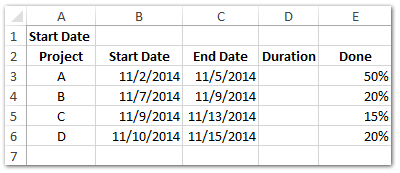
Քայլ 2. Բջջային B1- ում մուտքագրեք մեկնարկի ամսաթիվը, օրինակ ՝ 11/1/2014: Եվ ձեր տվյալները մեկ առ մեկ մուտքագրեք համապատասխան բջիջներ:
Քայլ 3. Հաշվեք տևողության օրերը: D3 բջիջում մուտքագրեք = C3-B3 + 1և քաշեք Լրացնելու բռնակը ներքև ՝ այս բանաձևը ձեր ցանկալի տիրույթում կիրառելու համար:
Քայլ 4. Այս աղյուսակում ավելացրեք ամսաթվերը:
(1) Բջջում F2 մուտքագրեք = B1, եւ սեղմեք Մտնել բանալի;
(2) G2 բջիջում մուտքագրեք = F2 + 1, և քաշեք Լրացնելու բռնակը աջ ՝ այս բանաձևը ձեր ցանկալի տիրույթում կիրառելու համար: Մեր դեպքում մենք օգտագործում ենք այս բանաձևը G2 տիրույթում ՝ AI2:
(3) Ընտրեք Range F2: AI2 ամսաթվի բջիջները, կտտացրեք խարիսխը այնտեղում Թիվ խմբում Գլխավոր ներդիրը, և սեղմեք «Ձևաչափի բջիջներ» երկխոսության դաշտում Սովորություն in կատեգորիա տուփ, ապա մուտքագրեք D մեջ Տիպ տուփը և սեղմել OK կոճակ Տեսեք ստորև նկարված էկրանի նկարը.

Excel- ում հեշտությամբ ցույց տվեք ամսաթվերը որպես միայն օրվա, ամիսների անուններ կամ շաբաթների օր և հակառակը
Թաքցնել (ցույց չտալ) տարին, ամիսը կամ օրը Kutools- ի կողմից Excel- ի համար նախատեսված ամսաթվային բջիջներից Դիմել ամսաթվի ձևաչափումը օգտակարություն Կոմունալը կարող է ամսաթվերի շարք ցույց տալ որպես միայն ամսվա անվանումներ կամ շաբաթների օր հեշտությամբ: Եվ այս օգտակար ծրագիրը նաև Excel- ի օգտագործողների համար ամսաթվերի ձևավորման տասնյակ ոճեր է տրամադրում `ամսաթվերը փոխելու համար:
Excel- ի համար նախատեսված գործիքներ ներառում է ավելի քան 300 հարմար Excel գործիքներ: Փորձեք առանց սահմանափակումների 30 օրվա ընթացքում: Կարդալ ավելին Ազատ Download Now
Քայլ 4. Բջջային F3- ում մուտքագրեք = ԵԹԵ (ԵՎ (F $ 2> = $ B3, F $ 2 <= $ C3), ""), և լրացրեք բռնիչը քաշեք դեպի Range F3: AI6:
Այժմ կտեսնեք, որ ամսաթվի սյունակները լրացվում են կեղծ և դատարկ: Տե՛ս ստորև նշված էկրանի նկարը.

Քայլ 5. Ընտրեք Range F3: AI6 և կտտացրեք այն Գլխավոր > Պայմանական ֆորմատավորում > Նոր կանոն.

Քայլ 6. Առաջիկա նոր ձևաչափման կանոն երկխոսության դաշտում
(1) Կտտացրեք ընտրելու համար Օգտագործեք բանաձև `որոշելու համար, թե որ բջիջները ձևափոխել է Ընտրեք կանոնի տեսակը տուփ;
(2) Իսկ Ձևաչափեք արժեքները, երբ այս բանաձեւը ճիշտ է տուփ, մուտքագրեք = F3 = "";
(3) Կտտացրեք այն կոճակին Ֆորմատ կոճակը:

Քայլ 7. Ձևաչափի բջիջների երկխոսության դաշտում անցեք այն Լրացնել ներդիրը և նշեք ֆոնի գույնը, ապա կտտացրեք երկուսին էլ OK կոճակները ՝ «Ձևաչափի բջիջներ» երկխոսության տուփը և «Նոր ձևաչափման կանոն» երկխոսության տուփը փակելու համար:

Քայլ 8. Շարունակեք ընտրել Range F3: AI6- ը և տառատեսակները թաքցնել տիրույթում ՝ կտտացնելով Գլխավոր > Տառատեսակի Color > ճերմակ կամ ցանկացած գույն, որը նույնն է ձեր ֆոնի գույնի հետ:

Այժմ կտեսնեք Գանտի աղյուսակը, որը կազմված է պայմանական ձևաչափմամբ, ինչպես ցույց է տրված հետևյալ էկրանային նկարը.

Քայլ 9: Սեղմեք Ֆայլ > Փրկել > համակարգիչ > Թերթել Excel 2013-ում կամ սեղմեք այստեղ Ֆայլ /Գրասենյակային կոճակ > Փրկել Excel 2007-ում և 2010-ին:
Քայլ 10. Առաջիկա Save As երկխոսության դաշտում մուտքագրեք այս աշխատանքային գրքի անունը Ֆայլի անուն տուփը և սեղմել Պահել որպես տիպ տուփը և ընտրել Excel ձևանմուշ (* .xltx) բացվող ցուցակից, վերջապես կտտացրեք Փրկել կոճակը:
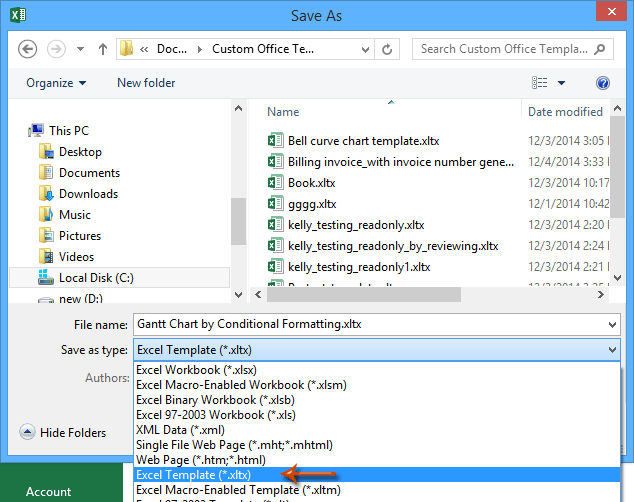
Սովորաբար Microsoft Excel- ը պահպանում է ամբողջ աշխատանքային գիրքը որպես անձնական ձևանմուշ: Բայց երբեմն կարող է պարզապես անհրաժեշտ լինել հաճախակի օգտագործել որոշակի ընտրություն: Համեմատելով փրկել ամբողջ աշխատանքային գրքույկը որպես ձևանմուշ, Kutools- ի համար Excel- ը տալիս է սրամիտ լուծում Ավտոտեքստ օգտակար ՝ ընտրված տիրույթը որպես AutoText գրառում պահելու համար, որը կարող է մնալ բջիջների ձևաչափերն ու բանաձևերը տիրույթում: Եվ այդ դեպքում դուք կօգտագործեք այս տիրույթը ընդամենը մեկ կտտոցով:
 Առնչվող հոդվածներ քանակը:
Առնչվող հոդվածներ քանակը:
Ինչպե՞ս պատրաստել միայն կարդալու ձևանմուշ Excel- ում:
Ինչպե՞ս պաշտպանել / կողպել Excel ձևանմուշը, որը վերագրանցվում է գաղտնաբառով:
Ինչպե՞ս գտնել և փոխել Excel- ի կաղապարների կանխադրված պահման վայրը:
Ինչպե՞ս խմբագրել / փոխել անձնական ձևանմուշը Excel- ում:
Ինչպե՞ս փոխել լռելյայն աշխատանքային գրքույկը / թերթիկի ձևանմուշը Excel- ում:Գրասենյակի արտադրողականության լավագույն գործիքները
Լրացրեք ձեր Excel-ի հմտությունները Kutools-ի հետ Excel-ի համար և փորձեք արդյունավետությունը, ինչպես երբեք: Kutools-ը Excel-ի համար առաջարկում է ավելի քան 300 առաջադեմ առանձնահատկություններ՝ արտադրողականությունը բարձրացնելու և ժամանակ խնայելու համար: Սեղմեք այստեղ՝ Ձեզ ամենաշատ անհրաժեշտ հատկանիշը ստանալու համար...

Office Tab- ը Tabbed ինտերֆեյսը բերում է Office, և ձեր աշխատանքը շատ ավելի դյուրին դարձրեք
- Միացնել ներդիրներով խմբագրումը և ընթերցումը Word, Excel, PowerPoint- ով, Հրատարակիչ, Access, Visio և Project:
- Բացեք և ստեղծեք բազմաթիվ փաստաթղթեր նույն պատուհանի նոր ներդիրներում, այլ ոչ թե նոր պատուհաններում:
- Բարձրացնում է ձեր արտադրողականությունը 50%-ով և նվազեցնում մկնիկի հարյուրավոր սեղմումները ձեզ համար ամեն օր:



